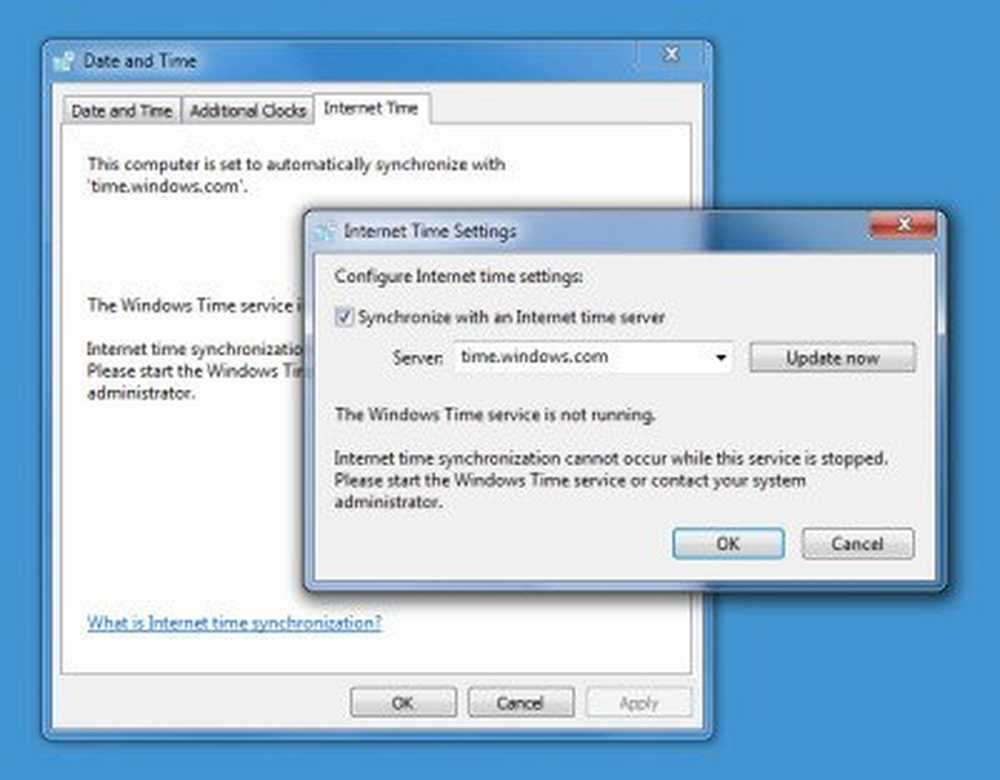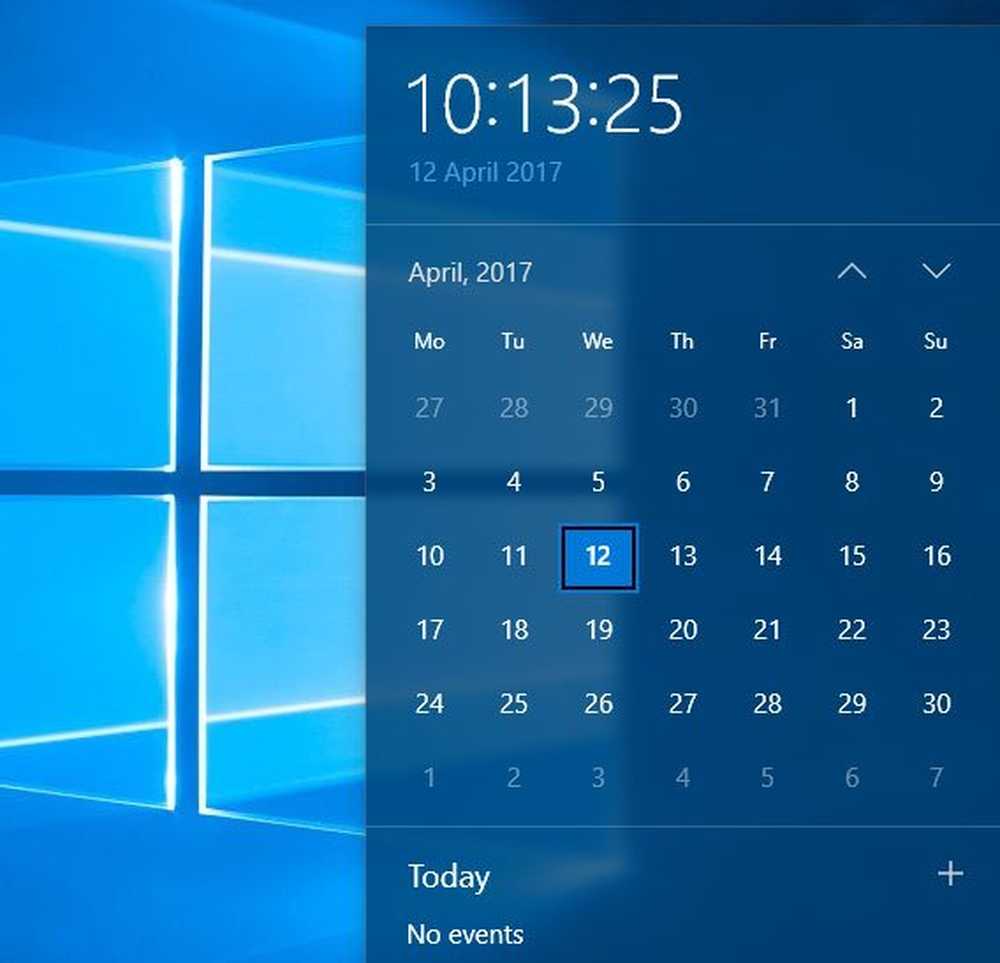Windows Task Scheduler vă permite să redați un cântec la fiecare pornire a computerului
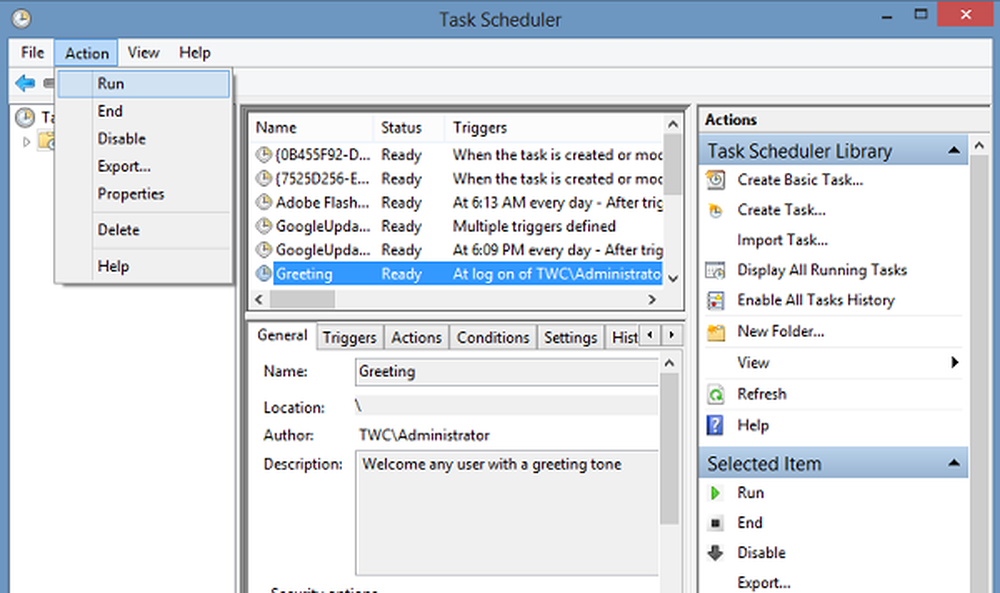
Te plictisesti de aceeasi munca de rutina veche? Se ridică dimineața, pornește computerul și așa mai departe? Nu v-ar plăcea ideea de a vă saluta computerul cu melodia preferată de fiecare dată când vă conectați? Windows Task Scheduler stabilește pentru această sarcină.
Task Scheduler vă permite să creați și să gestionați sarcinile pe care doriți ca sistemul să le efectueze automat în momentul specificat. Am văzut deja modul în care putem activa și automatiza funcționarea instrumentului de curățare a discului îmbunătățit și programați un fișier batch pentru a rula automat în Windows 8 sau Windows 7. Astăzi vom vedea cum să faceți ca PC-ul Windows să vă cânte la fiecare pornire.
Ascultați melodia preferată la fiecare pornire a computerului
Pentru a începe, va trebui să creați mai întâi o sarcină de bază utilizând Task Scheduler. Aduceți mai întâi panoul de control. Introduceți "Instrumente administrative" în opțiunea de căutare. Faceți clic pe link și din lista de instrumente afișate selectați "Task Scheduler".

Apoi faceți clic pe "Creați o sarcină de bază". Veți găsi două câmpuri goale în "Creare Expert de bază de activități".
Nume - Acordați-vă o sarcină potrivită
Descriere - Aici, tastați o scurtă descriere pentru sarcina dvs. Vedeți fotografia de ecran de mai jos. Când ați terminat, apăsați pe "Next".

Apoi, în fereastra "Task Trigger" selectați timpul de declanșare pentru sarcină. De exemplu, când doriți să declanșați sarcina.

Continuați mai departe, selectați acțiunea pentru sarcina dvs..
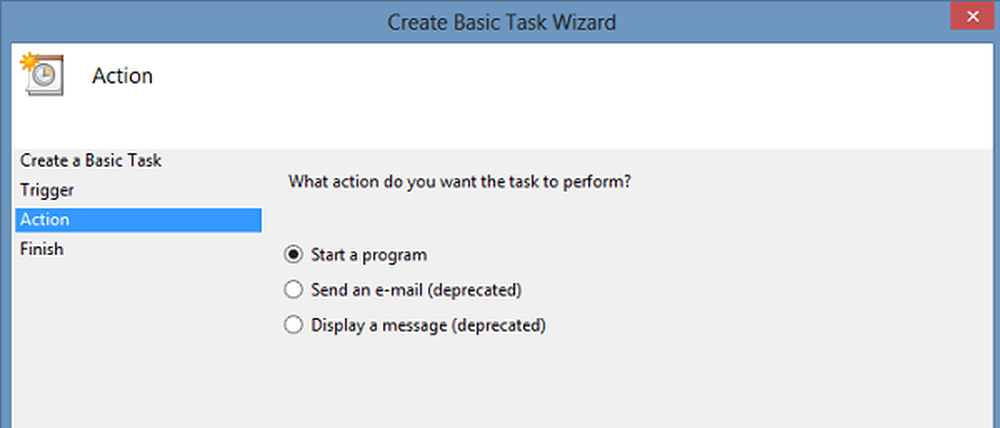
Apoi, pentru a porni programul, trebuie să introduceți scriptul / adresa. Pur și simplu apăsați butonul "Răsfoiți" pentru a căuta adresa. Apoi adăugați argumente. Asigurați-vă că nu lăsați spații între adresa traseului.

Pentru aceasta, căutați melodia preferată, dați clic dreapta pe ea și selectați "Proprietăți".

Ulterior, copiați-inserați adresa în câmpul "Adăugați argumente". Apasă pe 'Următorul'!

Dacă doriți să configurați unele modificări după finalizarea pașilor necesari pentru crearea unei sarcini, bifați "Deschideți caseta de dialog Proprietăți ...". opțiune.
Faceți clic pe Finalizare și acolo sunteți!
Dacă toate arată bine, faceți clic pe "OK".
În cele din urmă, verificați sarcina nou creată în "Task scheduler Library" și selectați comanda "Run" din meniul "Acțiune" pentru a rula sarcina.
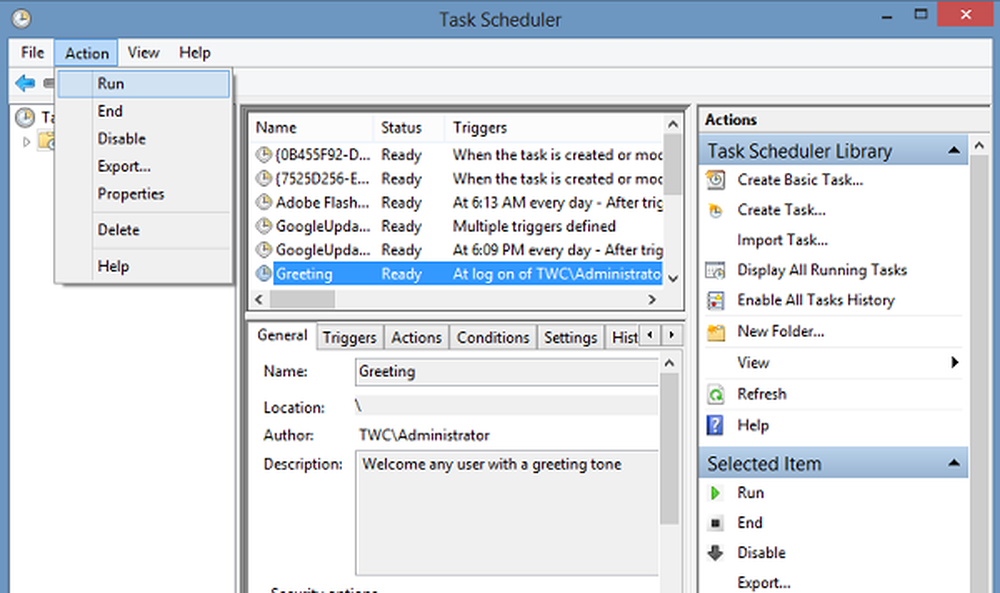
Acum, de fiecare dată când pornește Windows, veți putea auzi melodia preferată.
De asemenea, puteți automatiza sarcinile Windows zilnice utilizând utilitarul Start My Day Day freeware.